Salah satu cara terbaik untuk meningkatkan pengalaman anda adalah dengan menyesuaikan peranti anda dengan screensaver ketika menggunakan Mac anda. Itu akan menjadikan komputer anda kelihatan lebih menarik dan membolehkan anda menunjukkan keperibadian anda. Selain dari screensaver stok, anda juga boleh menambahkan yang tersuai untuk menjadikan Mac atau MacBook anda menonjol.

Mac dan MacBooks mempunyai banyak pilihan penyesuaian screensaver, dan prosesnya cukup indah berterus terang. Walau bagaimanapun, menambahkan yang baru agak sukar. Artikel ini akan menunjukkan kepada anda cara menetapkan, menyesuaikan, dan menghapus screensaver Mac.
Cara Menetapkan Screensaver pada Mac
Menambah screensaver ke Mac anda hanya akan membawa Anda beberapa paling banyak melainkan anda meluangkan lebih banyak masa untuk memilih yang sesuai untuk anda. Untuk menambahkan screensaver baru, ikuti langkah-langkah yang disenaraikan di bawah.
Langkah 1: Klik pada logo Apple di sudut kiri atas bar alat Mac anda.
Langkah 2: Pilih pilihan bernama System Preferences, yang merupakan pilihan kedua dari atas.
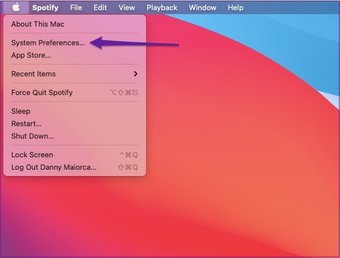
Langkah 3: Pergi ke Desktop & Skrin Skrin. Ikon untuk ini dapat dilihat di bawah nama dan ikon anda.
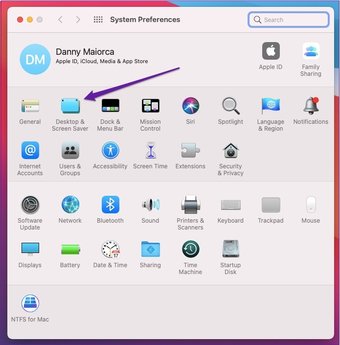
Langkah 4: Pilih Penjimat Skrin tab. Di sebelah kiri, anda akan melihat senarai kemungkinan pilihan screensaver.

Langkah 5: Pilih screensaver anda mahu menggunakan.
Jika tidak pasti yang mana yang ingin Anda pilih, Anda dapat mencentang kotak berjudul Use screen saver rawak. Anda akan menjumpainya di bawah senarai pilihan di menu sebelah kiri.
Cara Menyesuaikan Penjaga Skrin Mac Anda
Setelah memilih screensaver, ada kemungkinan anda mahu mengubahnya lagi pada masa akan datang. Dan apabila tiba masanya untuk melakukannya, ada baiknya menyimpan artikel ini sebagai penanda buku supaya anda dapat mengakses langkah-langkahnya dengan lebih mudah.
Untuk menyesuaikan screensaver Mac anda, anda perlu mengikuti langkah-langkah yang disenaraikan di bawah ini perenggan.
Langkah 1: Kembali ke Keutamaan Sistem dan arahkan jalan ke Desktop & Skrin Skrin sekali lagi.
Langkah 2: Pilih dari senarai pilihan untuk menukar screensaver anda.
Anda juga boleh memilih sama ada mahu atau tidak mahu dipaparkan semasa komputer anda menunjukkan screensaver anda atau tidak. Untuk melakukan ini, tandakan kotak Tunjukkan dengan jam.
Cara lain untuk menyesuaikan skrining Mac anda adalah dengan menetapkan berapa lama anda mahu. Anda dapat melakukan ini dengan memilih jangka masa tertentu dari menu lungsur di bahagian atas tetingkap.
Selain daripada pilihan pilihan screensaver Apple yang akan anda lihat di Mac anda, anda juga boleh tambah yang tersuai. Untuk melakukan ini, ikuti langkah di bawah.
Langkah 1: Buat folder di komputer anda dan tambahkan semua gambar yang ingin anda sertakan di screensaver anda.
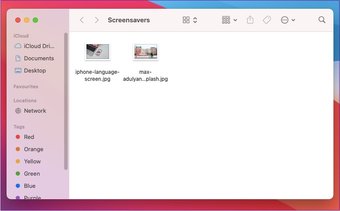
Langkah 2: Setelah anda menambahkan semua gambar anda, kembali ke Desktop & Screen Saver.
Langkah 3: Di tetingkap Screen Saver, cari menu drop-down yang bertajuk”Sumber:”. Ia muncul di sebelah kanan di bawah gambar pratonton.
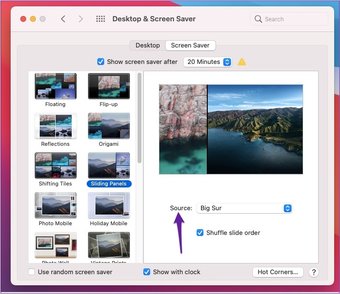
Langkah 4: Klik pada pilihan ini. Apabila anda berada di sana, pergi ke Pilih Folder.
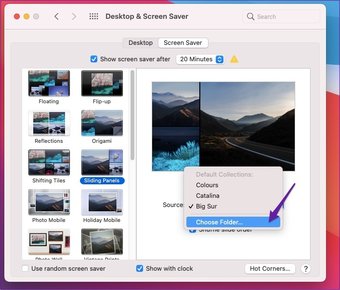
Langkah 5: Pilih folder yang mengandungi gambar anda.
Setelah anda menambahkannya, perubahan akan berlaku serta merta. Sekiranya tidak, cuba mulakan semula Mac anda.
Cara Menghapus Penjaga Skrin di Mac
Sudah tentu, mempunyai screensaver Mac bukanlah sesuatu yang diinginkan semua orang. Sekiranya anda memutuskan untuk tidak menggunakannya, membuangnya semudah menambahkannya.
Langkah-langkah di bawah akan memberi petunjuk kepada anda tentang cara menghapus screensaver pada Mac anda.
Langkah 1: Kembali ke Desktop & Screen Savers dan klik pada tetingkap Screen Savers.
Langkah 2: Pergi ke pilihan berhampiran bahagian atas skrin anda di mana anda boleh memilih berapa lama masa yang diperlukan sebelum komputer anda menunjukkan screensaver.
Langkah 3: Hapus tanda pada kotak”Show screen saver after”.
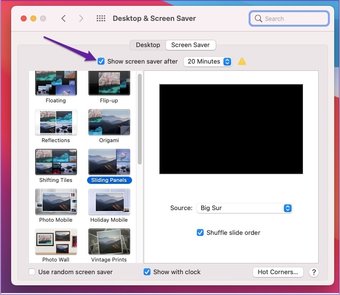
Seperti dengan menambahkan screensaver baru, perubahan ini akan berlaku tanpa penangguhan setelah Anda mencentang kotak.
Sesuaikan Penjaga Skrin Mac Anda Dengan Petua Ini
Mac adalah beberapa yang paling secara estetik menyenangkan komputer di luar sana, dan sekiranya screensaver anda hanya akan menambahnya. Menetapkan salah satu daripadanya memerlukan sedikit masa, dan langkahnya mudah, yang bermaksud anda menetapkannya dan menyesuaikannya seberapa banyak kali yang anda mahukan.
Sekiranya anda kemudian memutuskan bahawa anda tidak lagi mahu mempunyai screensaver , proses untuk mencapainya lebih mudah daripada jika anda menetapkannya. Dan berkat artikel ini, anda sekarang mempunyai langkah-langkah yang diperlukan untuk semuanya.
Terakhir dikemas kini pada 30 Jul 2021
Artikel di atas mungkin mengandungi pautan afiliasi yang membantu menyokong Guiding Tech. Walau bagaimanapun, ia tidak menjejaskan integriti editorial kami. Kandungannya tetap tidak berat sebelah dan sahih.

